Documenten opslaan in Google Documenten als PDF op iPhone en internet
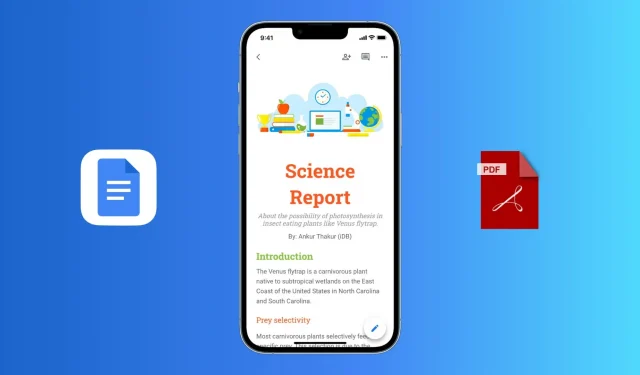
Google Docs slaat uw werk automatisch met korte tussenpozen op in de cloud of lokaal op uw apparaat wanneer u in de editor werkt. Voor veelzijdige toepassingen, zoals het eenvoudig delen van bestanden, kunt u een Google-document als pdf-bestand exporteren. Laten we u laten zien hoe u dit doet in de Google Documenten-app op iPhone of iPad en in een webbrowser op Mac of pc.
Mac of pc
Volg deze stappen om een document in Google Docs op te slaan als pdf op je computer:
- Open een Google Docs-document in een webbrowser of Progressive Web App.
- Klik op “Bestand” in de rechterbovenhoek.
- Plaats de muisaanwijzer op “Downloaden” en klik op “PDF-document” (.pdf). Google Documenten downloadt uw document automatisch als pdf-bestand. Ga naar je downloadmap om deze te openen.
app voor iphone of ipad
Ga als volgt te werk om Google Docs als PDF-bestanden op iPhone of iPad te exporteren:
1) Open de Google Docs-app en voer het document in.
2) Klik bovenaan op de knop met de drie puntjes.
3) Selecteer Delen en exporteren.
4) Selecteer vervolgens “Stuur een kopie”, selecteer het PDF-formaat en klik op “OK”.
5) Zodra de pdf is voorbereid, wordt het gedeelde iOS-blad geopend. Klik op “Opslaan in bestanden” om deze pdf op te slaan in iCloud Drive, lokaal op uw iPhone, of om services van derden toe te voegen. U kunt deze pdf ook verzenden via AirDrop, Berichten, Mail, Slack of een van de beschikbare media.
Naast bovenstaande mogelijkheid kun je het gewenste document ook zoeken op het eerste scherm van de Google Docs app, meestal onder het kopje ‘Laatst geopend door mij’. Klik vanaf hier op de knop met drie stippen in de rechterbenedenhoek van de documenttegel. Voltooi door te klikken op Een kopie verzenden > PDF.
Gebruik de printtruc
Tot slot, een andere optie om Google Documenten als PDF te exporteren, is het gebruik van de afdruktruc. Hier is hoe:
- Klik eerst op de knop met drie stippen op de documenttegel en kies Afdrukken. Als u een document opent, klikt u op de knop met drie stippen > Delen en exporteren en selecteert u vervolgens Afdrukken.
- Raak op het scherm Afdrukvoorkeuren de documentminiatuur met twee vingers aan en spreid ze uit elkaar.
- Klik op het deelpictogram en selecteer een van de opties op het deelblad om het PDF-document op te slaan of te verzenden.



Geef een reactie